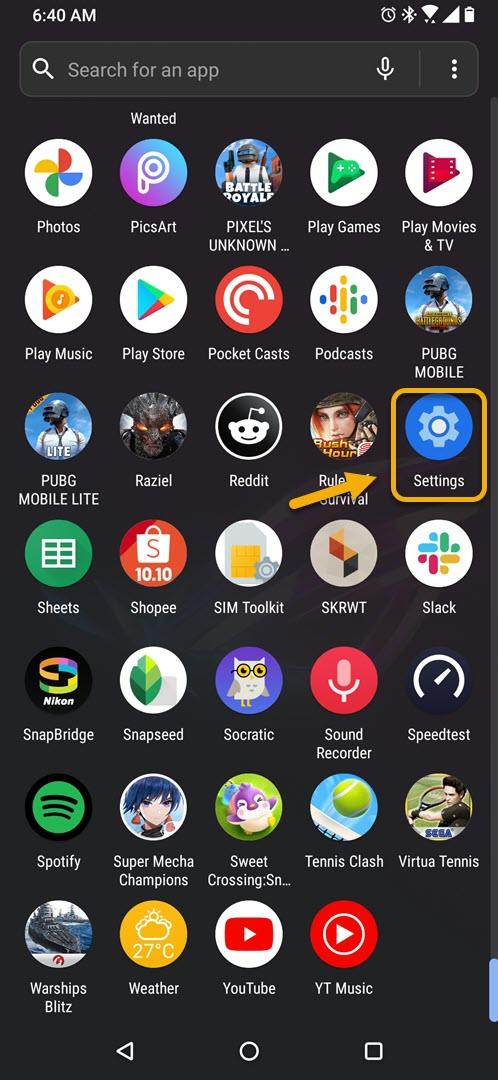Anda boleh menambahkan cap jari pada Asus ROG Phone 3 untuk mengamankan peranti anda. Ini membolehkan anda membuka kunci telefon menggunakan cap jari anda. Untuk menggunakan ini, anda perlu terlebih dahulu mendaftarkan cap jari anda dari bahagian Keselamatan & kunci skrin tetapan telefon anda.
Asus ROG Phone 3 adalah model generasi ketiga yang biasanya memenuhi komuniti permainan. Ini adalah telefon bimbit permainan unggulan yang mempunyai beberapa ciri luar biasa seperti penggunaan cip Snapdragon 865+ terbaru, RAM hingga 16GB, penyimpanan hingga 512 GB, dan paparan AMOLED kadar penyegaran 144 Hz hanya untuk beberapa nama. Sekiranya anda peminat permainan mudah alih, anda harus mempertimbangkan untuk mendapatkan model ini.
Buka Kunci Telefon Asus ROG dengan cap jari semasa skrin mati
Salah satu kaedah paling selamat untuk mengamankan telefon pintar Android adalah dengan menggunakan cap jari anda untuk membuka kunci peranti. Seperti yang kita semua ketahui, setiap individu mempunyai satu set cap jari yang unik yang bermaksud bahawa jika anda menggunakan ciri keselamatan ini maka hanya anda yang dapat membuka kunci telefon anda.
Perkara pertama yang perlu anda lakukan untuk menggunakan ciri ini ialah mendaftarkan cap jari anda. Inilah cara untuk melakukannya,
Mendaftarkan cap jari pada ROG Phone 3
Ini adalah langkah-langkah yang perlu anda lakukan untuk menambahkan cap jari pada telefon anda.
Masa yang diperlukan: 5 minit.
Menambah cap jari
- Ketik pada Tetapan.
Anda boleh melakukannya dengan meleret ke atas dari Skrin utama kemudian mengetuk ikon Tetapan.
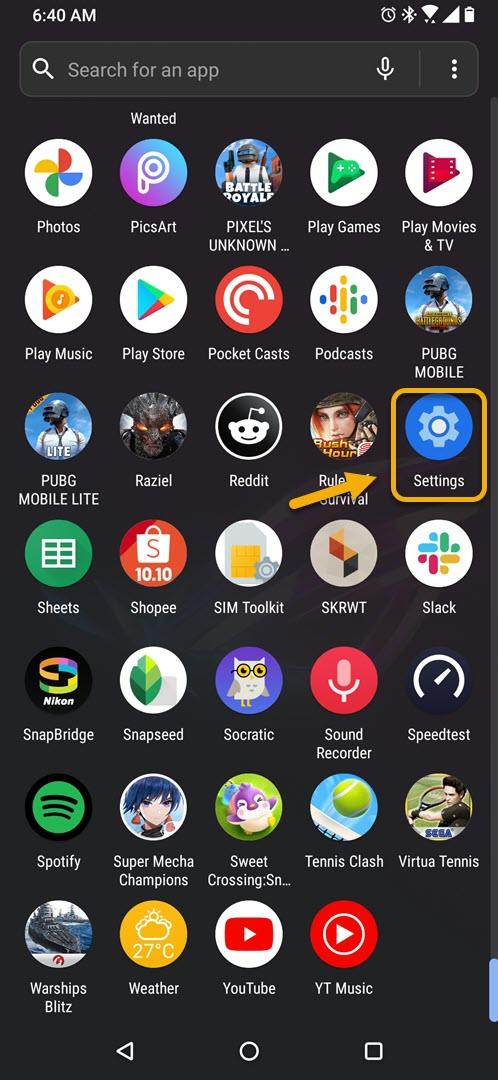
- Ketik pada skrin Keselamatan & kunci.
Ini membolehkan anda mengakses tetapan cap jari dan pengecaman wajah.

- Ketuk Sidik Jari (anda mungkin diminta untuk membuka kunci tetapan ini).
Di sinilah anda boleh menetapkan cap jari anda.

- Ketik Tambah cap jari.
Ini membolehkan anda mendaftarkan cap jari baru.

- Letakkan cap jari anda pada sensor dan angkat.
Anda perlu melakukan ini beberapa kali sehingga didaftarkan sepenuhnya.

- Ketik selesai.
Lakukan ini apabila cap jari telah disimpan.

Hidupkan buka kunci cap jari pada telefon anda
Setelah anda mendaftarkan cap jari anda, pastikan untuk menghidupkan ciri ini untuk menggunakannya.
- Ketik pada Tetapan.
- Ketik pada skrin Keselamatan & kunci.
- Ketik Cap Jari. Anda akan diminta membuka kunci peranti untuk meneruskan.
- Hidupkan suis untuk “Buka kunci peranti”.
Setelah melakukan langkah-langkah yang disenaraikan di atas, anda akan berjaya menambahkan cap jari pada Asus ROG Phone 3.
Lawati saluran Youtube androidhow kami untuk lebih banyak video penyelesaian masalah.